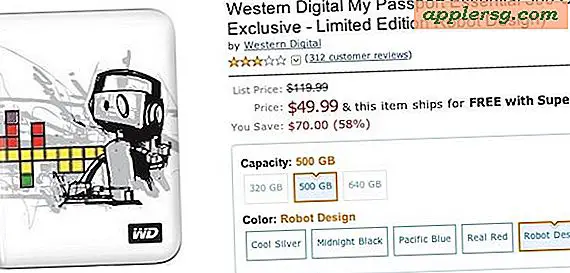बूट पर मैक स्टार्टअप ड्राइव बदलें
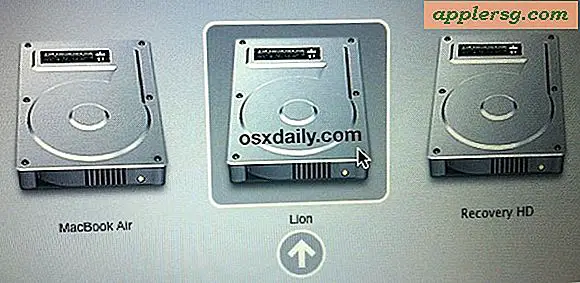
ऑप्शन कुंजी को दबाकर सिस्टम बूट के दौरान मैक स्टार्टअप ड्राइव को बदला जा सकता है, जब आप बूट चेम ध्वनि सुनते हैं और स्क्रीन अभी भी काला है, तो विकल्प को बंद करना शुरू करें, यह बूट ड्राइव मैनेजर लाएगा।
इस स्टार्टअप बूट डिस्क मेनू से, आप ड्राइव या विभाजन को चुनने के लिए माउस या तीर कुंजियों का उपयोग कर सकते हैं, और उसके बाद या तो चुने गए बूट वॉल्यूम से मैक स्टार्टअप पर वापसी या हिट कर सकते हैं।
सिस्टम बूट पर विकल्प कुंजी को पकड़ना किसी भी मैक पर स्टार्टअप ड्राइव मेनू लाएगा, इस तरह आप सिस्टम प्रारंभ पर बूट वॉल्यूम को बदलते हैं
यह प्रति-बूट एक बार चयन के लिए अनुमति देता है, और इस मेनू से बूट ड्राइव का चयन करने से आपका डिफ़ॉल्ट बूट ड्राइव नहीं बदलेगा। भविष्य के बूट के लिए, आप या तो इस मेनू तक पहुंचने के लिए विकल्प कुंजी को दबाए रखना जारी रख सकते हैं, या यदि आप कुछ और स्थायी खोज रहे हैं तो आप सिस्टम प्राथमिकताओं से डिफ़ॉल्ट स्टार्टअप डिस्क को सीधे बदल सकते हैं।

एक बार जब आप विकल्प कुंजी दबाएंगे, तो आपको बूट मेनू के साथ प्रस्तुत किया जाएगा जो मैक में या उपलब्ध मैक से जुड़े सभी उपलब्ध बूट ड्राइव दिखाता है:

यह शायद बिना कहने के जाना चाहिए, लेकिन मल्टी-बूट स्टार्टअप मेनू को प्रकट होने और इच्छित के रूप में काम करने के लिए, मैक में एकाधिक बूट करने योग्य वॉल्यूम होना चाहिए। यह प्राथमिक मैकिंतोश एचडी विभाजन और रिकवरी विभाजन, या प्राथमिक मैक एचडी विभाजन, एक माध्यमिक ओएस एक्स स्थापना, बूट करने योग्य इंस्टॉलर ड्राइव, बाहरी ड्राइव, या कोई अन्य बूट वॉल्यूम हो सकता है।
हमने मैक ओएस एक्स 10.11 एल कैपिटन, 10.10, 10.6 से 10.7, 10.7 से 10.8, और 10.9 मैवरिक्स से दोहरी बूट कॉन्फ़िगरेशन के साथ बूट ओएस संस्करणों को बदलने के लिए कई बार इसका उपयोग किया है। यदि दिलचस्पी है तो आप कई ओएस एक्स इंस्टॉलेशन के बीच बनाने और बूट करने के बारे में और अधिक पढ़ सकते हैं, शेर और हिम तेंदुए के लिए यहां देखें, और यहां ओएस एक्स मैवरिक्स और 10.8 माउंटेन शेर के लिए दोहरी बूट कॉन्फ़िगरेशन के लिए, या यहां तक कि दोहरी बूटिंग ओएस एक्स एल कैपिटन और योसाइट या मावेरिक्स।